上一篇
电脑技巧✨文件管理 跟着装机高手轻松学会显示隐藏文件夹
- 问答
- 2025-08-19 03:18:52
- 4
💻电脑技巧✨文件管理 | 跟着装机高手轻松学会显示隐藏文件夹
场景引入:
"小美,快帮我看看U盘!明明显示用了10G空间,打开却只有几个文档?"同事阿强举着U盘一脸懵,这种「空间消失术」其实是因为系统默认藏起了重要文件🤫 今天手把手教你调出这些「隐身侠」,还能避免误删系统核心!(安全提示:操作前建议备份重要数据哦~)
🔍 为什么要显示隐藏文件夹?
- 找回「消失」的文件:U盘/硬盘容量异常时排查文件
- 管理系统配置:修改软件配置(如游戏存档、程序设置)
- 彻底清理垃圾:有些卸载残留会躲在隐藏文件夹里
🛠️ 3秒搞定显示隐藏文件(Win10/Win11通用)
▸ 方法1:快捷键大招
直接按 Win + E 打开资源管理器 → 顶部菜单点击 「查看」 → 勾选 「隐藏的项目」 ✅
(适合临时查看,重启后会恢复隐藏状态)

▸ 方法2:永久显示设置
- 打开任意文件夹 → 右上角 → 「选项」
- 切换 「查看」 选项卡 → 下滑找到 「显示隐藏的文件、文件夹和驱动器」
- 取消勾选 「隐藏受保护的操作系统文件」(会弹出警告⚠️ 谨慎操作!)
- 点击 「应用」→「确定」
💡 装机老手提醒:
- 看到带半透明图标的文件/文件夹就是被隐藏的
- 修改系统文件前建议先 复制备份(误删可能导致蓝屏!)
🚫 遇到显示失败?试试这些
❌ 勾选后仍不显示 → 可能是病毒作祟!用杀毒软件全盘扫描
❌ 文件夹闪退 → 按 Ctrl + Shift + Esc 打开任务管理器 → 重启 「Windows资源管理器」进程
🌟 高阶技巧:用CMD命令强制显示
- 按
Win + R输入 cmd 回车 - 输入以下命令(以D盘为例):
attrib -s -h -r D:\*.* /s /d
(参数解释:
-s取消系统属性,-h取消隐藏属性,/s包含子目录)
📁 隐藏文件夹冷知识
- 系统默认隐藏的文件通常以 开头(如
.config) - 手动隐藏文件:右键文件 → 属性 → 勾选 「隐藏」
- 快速隐藏隐私文件:选中后按
Alt + 回车调出属性窗口
✨一句话总结:
按住 Win+E 勾选隐藏项目是临时查看,永久显示记得在文件夹选项里设置~ 遇到可疑的隐藏文件先查毒再操作!
(本文操作环境:Windows 11 23H2 版本,2025-08验证可用)

本文由 系易梦 于2025-08-19发表在【云服务器提供商】,文中图片由(系易梦)上传,本平台仅提供信息存储服务;作者观点、意见不代表本站立场,如有侵权,请联系我们删除;若有图片侵权,请您准备原始证明材料和公证书后联系我方删除!
本文链接:https://xdh.7tqx.com/wenda/660429.html


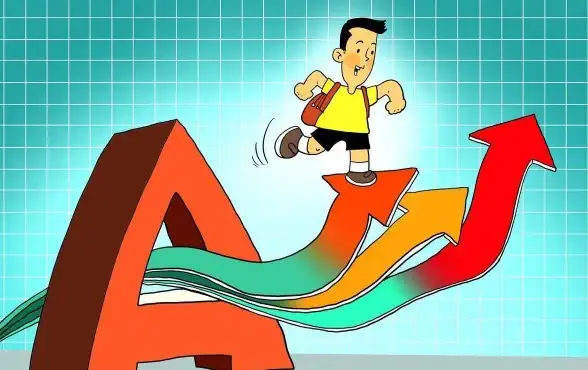




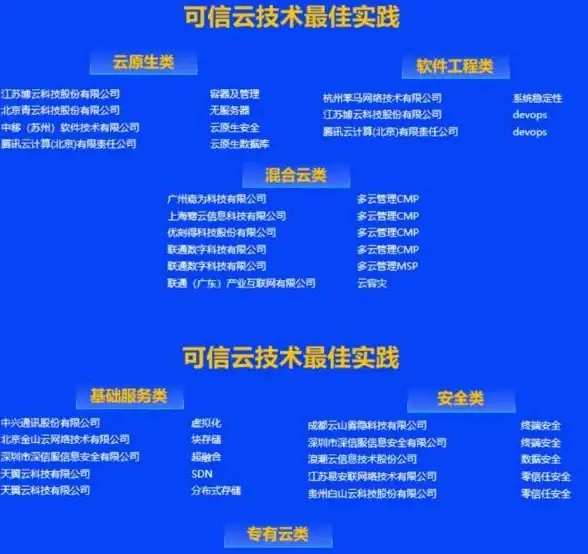


发表评论